Windows 11에서 시스템 복원을 수행하는 단계

오류나 충돌이 발생하는 경우, Windows 11에서 시스템 복원을 수행하여 장치를 이전 버전으로 롤백하는 단계를 따르세요.

Bloatware는 컴퓨터 제조업체가 시스템에 사전 설치하거나 운영 체제에 포함된 소프트웨어입니다. 이러한 앱에는 시스템에 포함되지 않은 도구 및 유틸리티가 포함되어 있으며 나중에 운영 체제 개발자 또는 파트너가 제조합니다. Bloatware는 우리에게 해를 끼치지 않지만 제거해야 하는 몇 가지 이유가 있습니다.
참고: 몇 단계를 거쳐 Windows 10에서 블로트웨어를 제거할 수 있지만 Windows 업데이트 를 설치 한 후 컴퓨터에서 일부를 다시 찾을 수 있습니다 .

제거할 수 없는 사전 설치된 앱 목록입니다.
아래에 설명된 Windows 10에서 Bloatware를 제거하는 네 가지 방법은 Windows 10에서 다음 네 가지 기본 앱을 제거할 수 없습니다.
이러한 앱은 운영 체제의 필수적인 부분이므로 Windows 10 컴퓨터에서 제거하는 것은 불가능합니다. 유일한 해결책은 동일한 기능을 가진 원하는 타사 앱을 설치하고 기본 앱으로 만드는 것입니다. 예를 들어 Microsoft Edge가 내 시스템 어딘가에 있는 동안 Google Chrome 브라우저를 설치하고 기본 브라우저로 설정했습니다.
Windows 10에서 블로트웨어를 제거하는 방법?
프로그램을 제거하는 전통적인 방법은 제거하는 것입니다. 그러나 이러한 소프트웨어의 대부분은 제거 옵션이 비활성화되어 제거하기 어렵기 때문에 제거하기가 쉽지 않습니다. 그 주된 이유 중 하나는 이러한 소프트웨어가 시스템에 설치되어 있지 않으면 Microsoft와 그 소프트웨어 파트너가 돈을 잃는 경향이 있기 때문입니다. 다음은 Windows 10 블로트웨어를 제거하는 4가지 빠른 방법입니다.
방법 1. 기본 방법을 사용하여 제거합니다.
Windows 10 컴퓨터에서 사용할 수 있는 사전 설치된 대부분의 소프트웨어는 이 방법으로 제거할 수 없지만 일부는 제거할 수 있습니다. 이것은 모든 Windows 운영 체제에서 소프트웨어를 제거하는 전통적인 방법입니다. 개인적으로 Microsoft Money, Sports 및 News를 제거하려고 시도했으며 시스템에서 성공적으로 제거되었습니다. Windows 10에서 블로트웨어를 제거하는 단계는 다음과 같습니다.
1단계 . 작업 표시줄의 왼쪽 하단에 있는 검색 상자에 프로그램 추가/제거를 입력합니다.
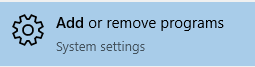
2단계 . Windows 10 시작 메뉴에 표시된 검색 결과에서 시스템 설정으로 프로그램 추가/제거를 선택합니다.
3단계 . 시스템에 설치된 모든 앱 목록을 표시하는 새 창이 열립니다.
4단계 . 아무 앱이나 클릭하면 제거라고 표시된 버튼이 표시됩니다. 제거 버튼을 클릭하면 앱이 시스템에서 제거됩니다.
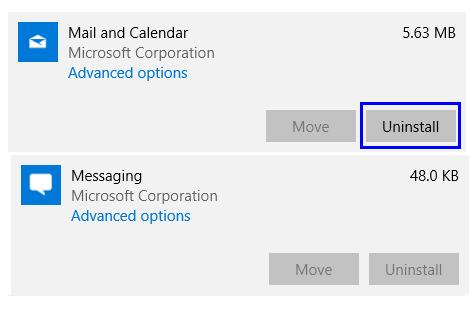
참고 : 메일 및 일정 앱 의 경우 제거 버튼이 강조 표시됩니다. 즉, 이 방법을 사용하여 제거할 수 있습니다. 그러나 메시징 앱의 경우 제거 버튼이 비활성화되어 있으므로 이 앱을 제거할 수 없습니다. Windows 10에서 이 블로트웨어를 제거하려면 아래에 설명된 고급 방법 중 하나를 따라야 합니다.
방법 2. PowerShell을 Windows 10 Debloator로 사용합니다.
Windows PowerShel l은 Windows 10의 모든 설정 옵션을 구성하는 데 도움이 되는 매우 강력한 앱입니다. 주로 작업 자동화 및 구성 관리에 사용되지만 PowerShell을 사용하여 기존 방식으로 제거할 수 없는 Bloatware를 제거할 수 있습니다. PowerShell을 사용하여 사전 설치된 앱을 제거하는 단계는 다음과 같습니다.
1단계 . 작업 표시줄에 있는 검색 상자에 PowerShell을 입력 합니다 .
2단계. 표시된 검색 결과에서 PowerShell 앱을 표시하는 검색을 마우스 오른쪽 버튼으로 클릭 하고 관리자 권한으로 실행을 선택합니다 . 확인 메시지가 표시되면 예를 클릭합니다.
3단계 . 검정색과 파란색 배경이 다른 명령 프롬프트처럼 보이는 텍스트 창이 열립니다.
4단계 . 다음 명령을 입력하고 appname 을 제거하려는 앱의 이름으로 바꿉니다.
가져 오기 - AppxPackage * APPNAME * | 제거-AppxPackage
예를 들어 기본 날씨 앱을 제거하려면 Asterix 사이에 날씨 앱의 실제 이름을 언급해야 합니다. 날씨 앱의 실제 이름은 "Bingweather"입니다. 즉, 이제 명령이 다음과 같이 표시됩니다.
Get-AppxPackage * Bingweather * | 제거-AppxPackage
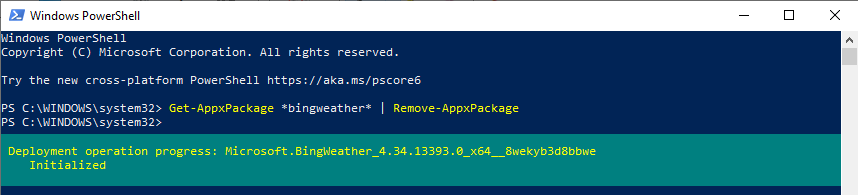
참고: 두 개의 별표 사이에 이름만 언급되었으며 다른 것은 변경되지 않았습니다.
5단계. Enter 키를 눌러 명령을 실행합니다.
6단계 . 이렇게 하면 Windows 10에서 블로트웨어가 제거됩니다. 바로 가기나 사용자 인터페이스에 표시되는 이름이 아닌 소프트웨어의 실제 이름을 지정하여 소프트웨어를 제거할 때마다 이 명령을 반복해야 합니다.
다음은 Windows 10에 사전 설치된 앱 목록과 실제 이름입니다. 위의 명령을 복사하고 별표 사이의 단어를 테이블의 해당 실제 이름으로 바꾸면 제거할 수 있습니다.
| SN | 이름 | 실명 |
| 1 | 3D 빌더 | 3D빌더 |
| 2 | 알람 및 시계 | 윈도우 알람 |
| 삼 | 계산자 | 창 계산기 |
| 4 | 캘린더 및 메일 | 창통신앱 |
| 5 | 카메라 | 윈도우 카메라 |
| 6 | 사무실 가져오기 | 오피스 허브 |
| 7 | 스카이프 받기 | 스카이프앱 |
| 8 | 시작하다 | 시작하다 |
| 9 | 그루브 음악 | 준뮤직 |
| 10 | 지도 | 윈도우 맵 |
| 11 | 마이크로소프트 솔리테어 컬렉션 | 솔리테어 컬렉션 |
| 12 | 돈 | 빙파이낸스 |
| 13 | 영화 및 TV | 준 비디오 |
| 14 | 소식 | 빙뉴스 |
| 15 | 원노트 | 원노트 |
| 16 | 사람들 | 사람들 |
| 17 | 전화 도우미 | 윈도우 폰 |
| 18 | 사진 | 사진 |
| 19 | 가게 | 윈도우 스토어 |
| 20 | 스포츠 | 빙스포츠 |
| 21 | 녹음기 | 녹음기 |
| 22 | 날씨 | 빙웨더 |
| 23 | 엑스박스 | 엑스박스앱 |
방법 3. DISM을 사용하여 Windows 10에서 Bloatware를 제거합니다.
Bloatware를 제거하는 위의 방법은 매우 간단하지만 앞서 언급했듯이 주요 Windows 업데이트 후에 컴퓨터에 다시 설치될 가능성이 있습니다 . 컴퓨터에서 소프트웨어의 모든 흔적을 제거하려면 배포 이미징 서비스 및 관리 또는 DISM 을 사용할 수 있습니다 . Windows 10에서 DISM을 사용하여 Bloatware를 제거하는 단계는 다음과 같습니다.
1단계 . 키보드의 Windows 버튼을 눌러 시작 메뉴를 시작한 다음 PowerShell 을 입력 합니다 .
2단계 . PowerShell로 표시된 검색 결과를 마우스 오른쪽 버튼으로 클릭 하고 관리자 권한으로 실행을 선택합니다 .
3단계 . 먼저 다음 명령을 입력하여 시스템에 설치된 Bloatware의 전체 목록을 패키지 ID와 함께 가져옵니다.
DISM /온라인 /Get-ProvisionedAppxPackages | select-string 패키지 이름
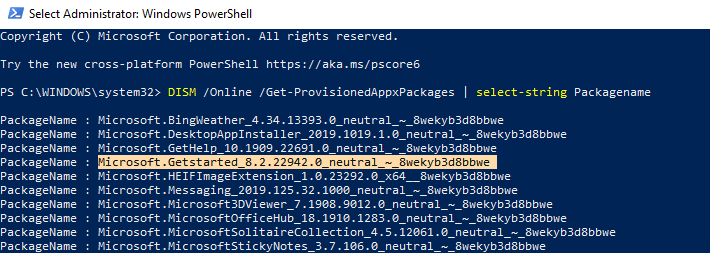
4단계 . 3단계를 사용하여 표시된 목록에서 앱을 찾고 마우스를 사용하여 패키지 이름을 강조 표시하고 키보드에서 CTRL+C를 눌러 복사합니다.
5단계 . 이 Windows 10 Bloatware를 시스템에서 완전히 제거하려면 다음 명령을 입력하십시오.
DISM /Online /Remove-ProvisionedAppxPackage /PackageName: YOURAPPID
6단계 . 콜론 뒤의 마지막 단어 YOURAPPID를 4단계에서 이전에 복사한 패키지 ID로 바꿉니다.
예를 들어 위의 이미지에서 강조 표시된 것처럼 시작하기를 제거하고 싶습니다. 그런 다음 5단계의 명령을 복사하고 YOURAPPID 대신 패키지 ID를 추가합니다.
DISM /Online /Remove-ProvisionedAppxPackage /PackageName: YOURAPPID
도움말 보기 앱 ID: GetHelp_10.1909.22691.0_neutral_~_8wekyb3d8bbwe
최종 명령은 다음과 같습니다.
DISM /온라인 /Remove-ProvisionedAppxPackage /PackageName: GetHelp_10.1909.22691.0_neutral_~_8wekyb3d8bbwe
7단계. Windows 10 블로트웨어를 제거할 때까지 이 단계를 반복합니다.
8단계 . 컴퓨터를 다시 시작하십시오.
방법 4. Windows 10 디블로터 앱
모든 Windows 10 블로트웨어를 제거하는 마지막 방법과 그것도 한 번에 제거하려면 타사 Windows 10 디블로터 앱을 설치해야 합니다. 여러분 중 일부는 타사 앱을 다운로드하는 것이 안전하지 않다고 느낄 수도 있지만 이것이 GITHUB 웹 사이트에 있기 때문에 저는 기회를 잡기로 결정했고 아무런 문제도 발견하지 못했습니다.
1단계. Windows 10 Debloater 웹사이트를 엽니다 .
2단계 . 복제 또는 다운로드로 표시된 오른쪽에 있는 녹색 버튼을 찾습니다.
3단계 . 그런 다음 Download ZIP을 클릭하면 다운로드를 위해 브라우저의 기본 위치에 자동으로 다운로드됩니다.
4단계 . zip 파일의 압축을 풀고 폴더를 엽니다.
5단계. 폴더에서 Windows10DebloaterGUI 파일을 찾아 마우스 오른쪽 버튼으로 클릭합니다. PowerShell로 실행을 선택합니다. 확인을 위해 프로모션을 받으면 예 또는 확인을 클릭합니다.
6단계. Windows 10 Debloater용 창이 열립니다.
7단계 . "Remove All Bloatware"라고 표시된 버튼을 클릭합니다.
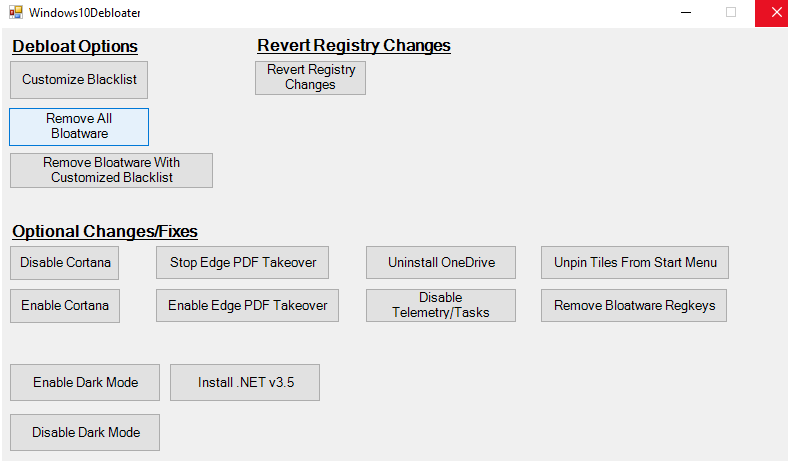
8단계 . Windows 10에서 블로트웨어를 제거하는 프로세스는 백그라운드에서 PowerShell을 통해 시작됩니다. 시스템에서 모든 블로트웨어가 사라지는 것을 보거나 창을 최소화하고 다른 작업을 계속할 수 있습니다.
Windows 10에서 Bloatware를 제거하는 방법에 대한 마지막 단어입니다.
위의 네 가지 방법을 사용하면 시스템에서 Windows 10 Bloatware를 제거하고 불필요하게 사용되는 공간과 리소스를 확보할 수 있습니다. 우리 시스템에 사전 설치된 모든 기본 앱에는 이미 인터넷에 있는 고급 기능을 통해 더 좋고 더 편리한 타사 앱이 있습니다. 그들 중 일부는 유료일 수 있고 다른 일부는 오픈 소스 라이선스로 무료입니다. 주요 Windows 업데이트 후 블로트웨어가 시스템으로 되돌아오는 경우 적합한 방법을 선택하고 이 페이지를 북마크에 추가할 수 있습니다.
흥미로운 기술 업데이트 및 문제 해결 을 위해 Systweak 블로그 및 YouTube 채널 을 구독하십시오 .
오류나 충돌이 발생하는 경우, Windows 11에서 시스템 복원을 수행하여 장치를 이전 버전으로 롤백하는 단계를 따르세요.
마이크로소프트 오피스의 최고의 대안을 찾고 있다면, 여기 6가지 훌륭한 솔루션이 있습니다.
이 튜토리얼은 명령 프롬프트를 특정 폴더 위치에서 열 수 있는 윈도우 데스크탑 바로가기 아이콘을 만드는 방법을 보여줍니다.
자리를 비운 동안 다른 사람이 컴퓨터에 접근하지 못하게 하려면? 윈도우 11에서 화면을 잠그는 효율적인 방법들을 시도해 보세요.
최근 업데이트 설치 후 컴퓨터에 문제가 있는 경우 손상된 Windows 업데이트를 수정하는 여러 가지 방법을 찾아보세요.
Windows 11의 내레이터 기능에 짜증이 나십니까? 여러 가지 쉬운 방법으로 내레이터 음성을 비활성화하는 방법을 알아보세요.
Windows 11 PC에서 삭제 확인 대화 상자를 비활성화하고 싶으신가요? 이 기사를 통해 다양한 방법을 확인해보세요.
여러 개의 이메일 수신함을 유지하는 것은 특히 중요한 이메일이 양쪽에 도착하는 경우 골칫거리가 될 수 있습니다. 이 기사에서는 PC 및 Apple Mac 장치에서 Microsoft Outlook과 Gmail을 동기화하는 방법을 보여줍니다.
키보드가 중복 공백을 입력하는 경우 컴퓨터를 재시작하고 키보드를 청소하세요. 그런 다음 키보드 설정을 확인하세요.
원격 데스크톱을 통해 컴퓨터에 연결할 때 "Windows는 프로파일을 로드할 수 없기 때문에 로그온할 수 없습니다." 오류를 해결하는 방법을 보여줍니다.






